PERSONALIZE! CONHEÇA O TECLADO RGB PARA ANDROID

Conteúdo Continua após Anúncios
Diversos usuários buscam personalizar a interface de seus smartphones, seja através de launchers, wallpapers ou instalando aplicativos que permitem alterar o design de alguns itens do sistema, como o teclado, por exemplo.
O mais utilizado atualmente é o GBoard, que apesar de dispôr de vários recursos não permite que o usuário faça uma personalização avançada, visto que é possível apenas modificar a cor padrão do teclado. Porém, alguns apps disponíveis na Play Store oferecem uma maior variedade de itens a serem alterados, mas mantendo às funcionalidades presentes no teclado. Confira tudo neste artigo!
CONHEÇA O APLICATIVO
O teclado que utilizaremos neste artigo é o LED Keyboard Lighting , ele permite que você simule um teclado RGB (Red Green Blue) em seu dispositivo Android. Sua avaliação é de 4,6 na Play Store e conta com mais de 50.000 downloads.
Conteúdo Continua após Anúncios
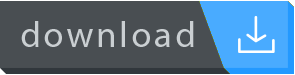
PASSO A PASSO
Para começar a utilizá-lo é necessário torná-lo seu teclado padrão, para isso siga o passo a passo descrito abaixo:
1°PASSO:
Após ter baixado o LED Keyboard abra-o e em seguida toque sobre “ENABLE“, assim você será redirecionado para às configurações do smartphone e deverá selecioná-lo.
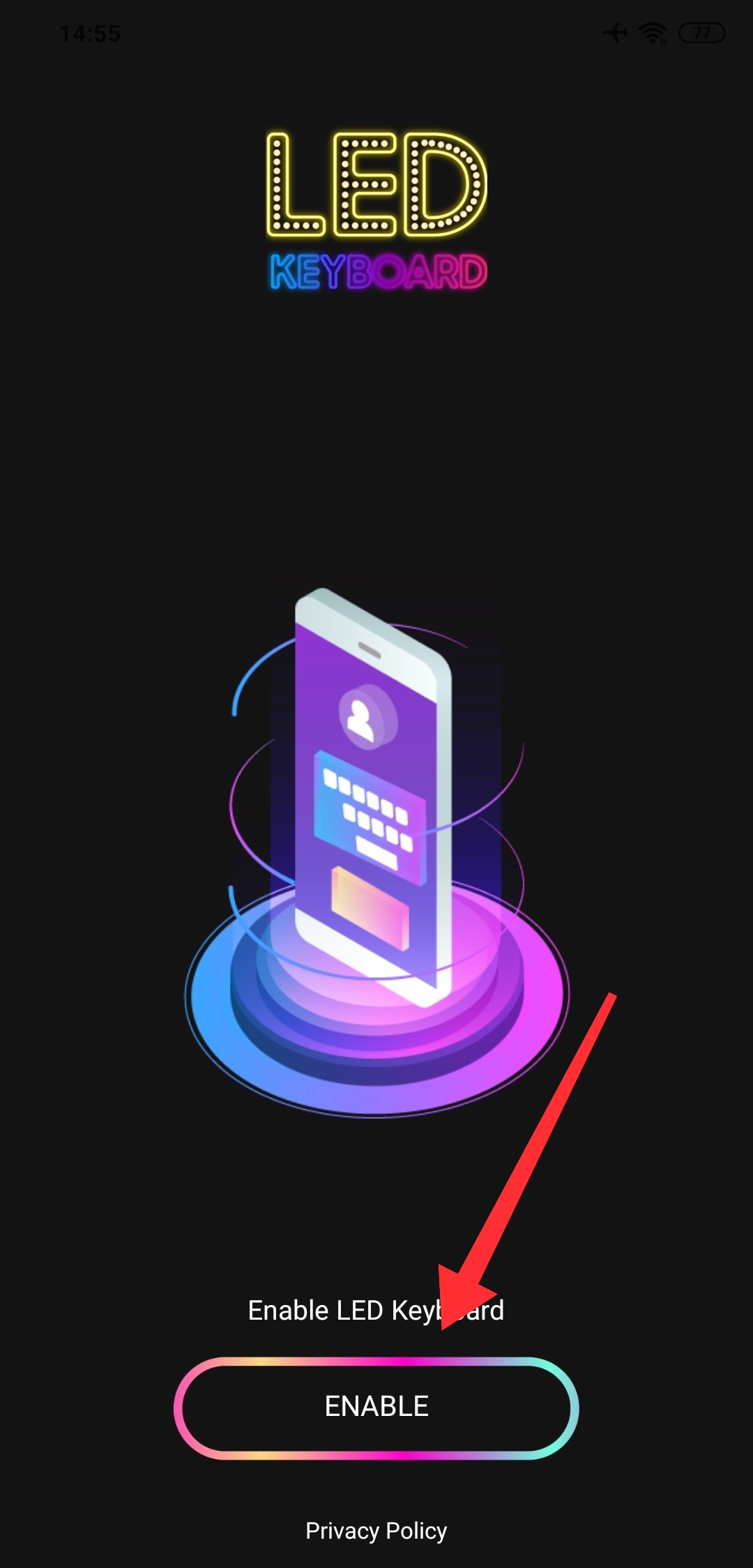
Nas configurações basta localizar o teclado e marcar a opção para torná-lo padrão. Veja:
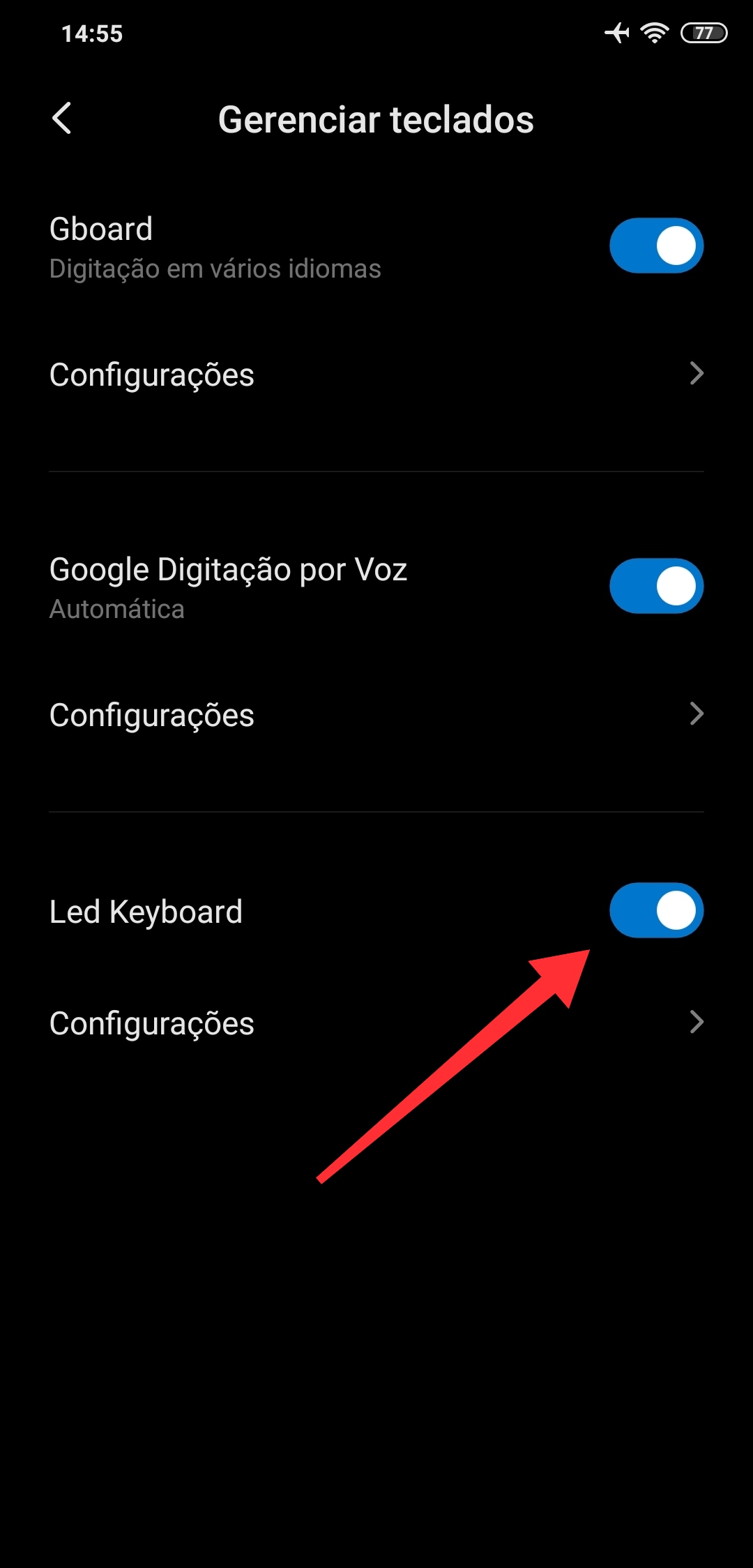
2°PASSO:
Agora basta abrir novamente e tocar sobre “SELECT”.
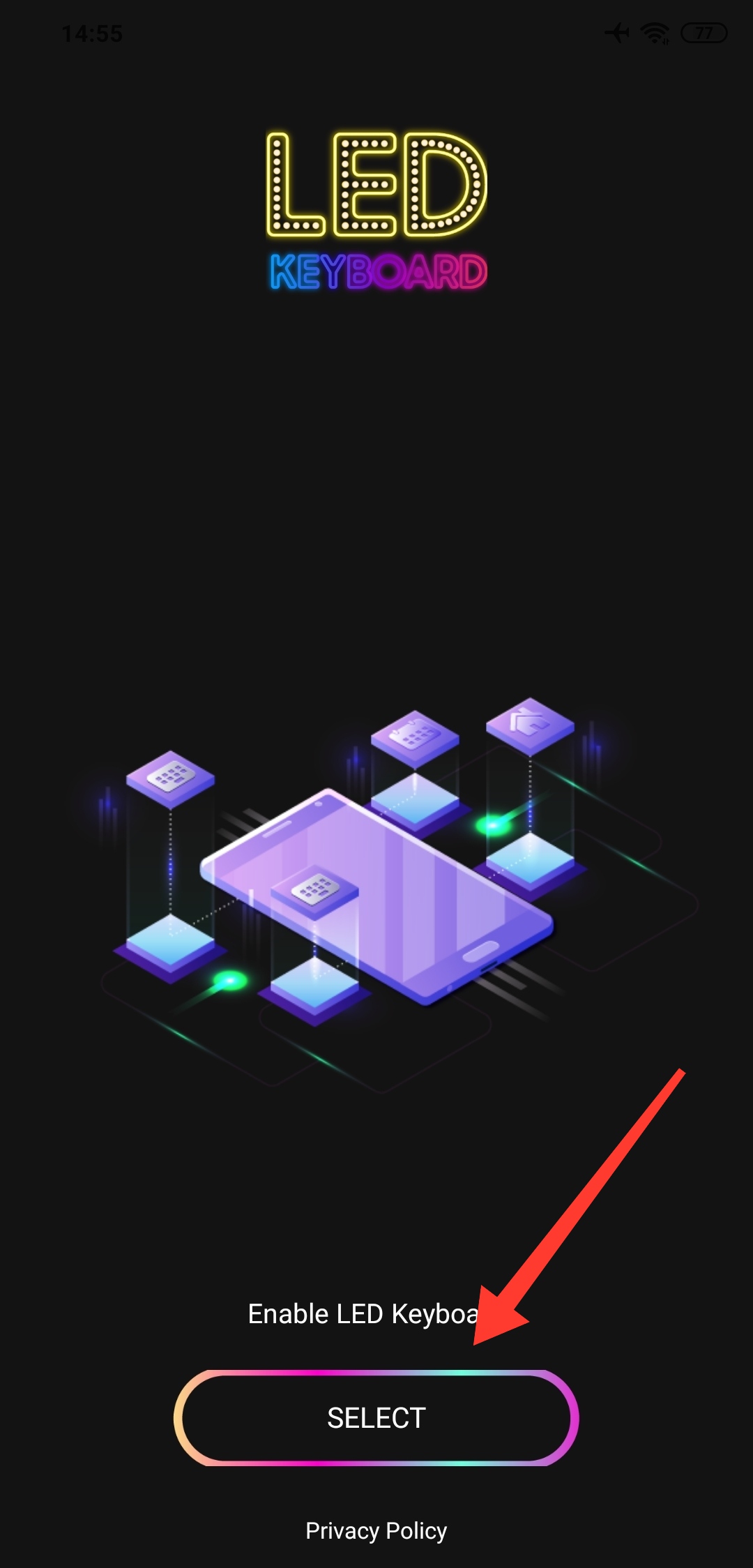
3°PASSO:
Pronto, agora você já poderá utilizá-lo como teclado padrão. Caso queira é possível realizar outras configurações ou selecionar um novo tema padrão do app.
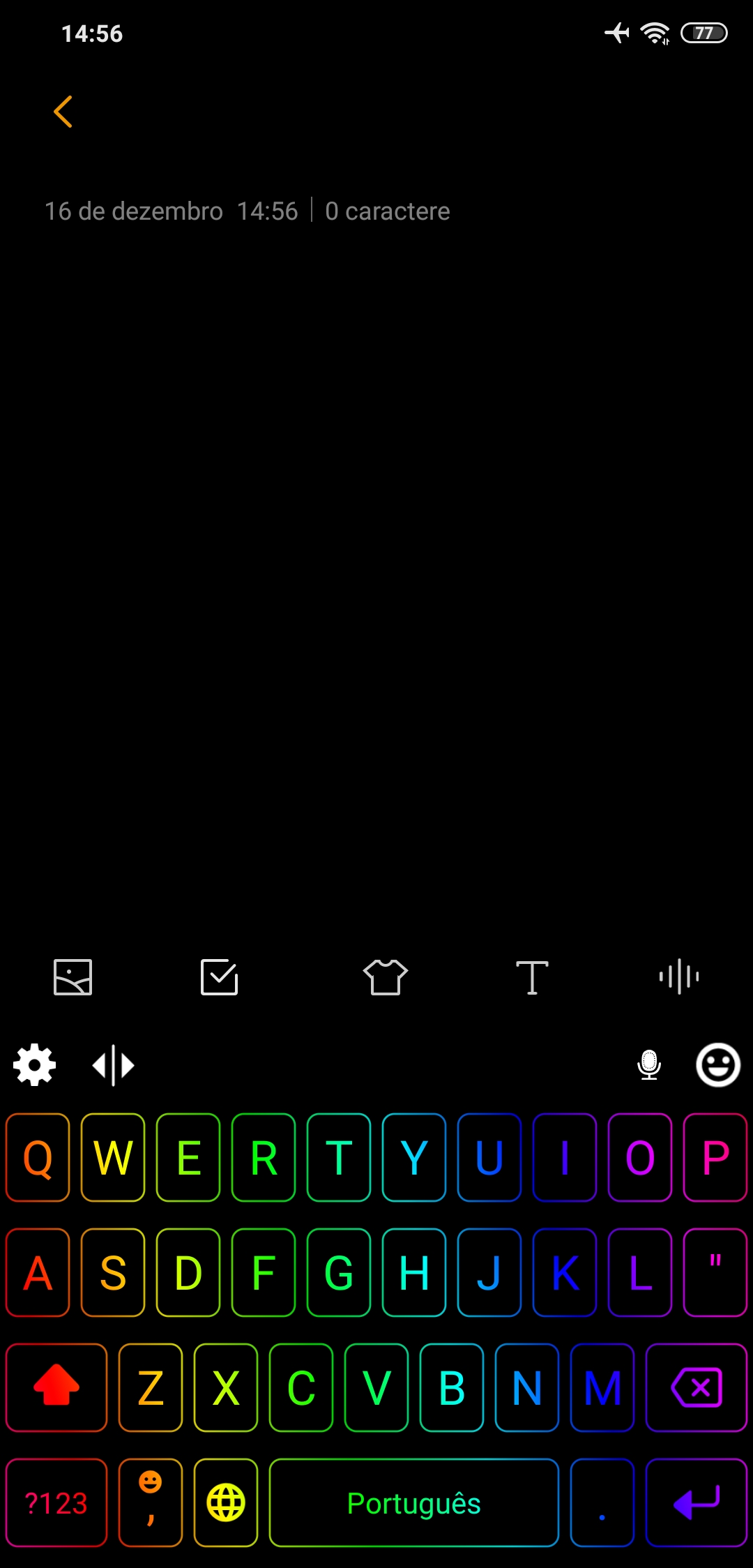
Tema padrão do teclado
4°PASSO:
Para realizar alterações toque sobre o ícone de configuração logo acima do teclado, em seguida selecione o que deseja modificar.
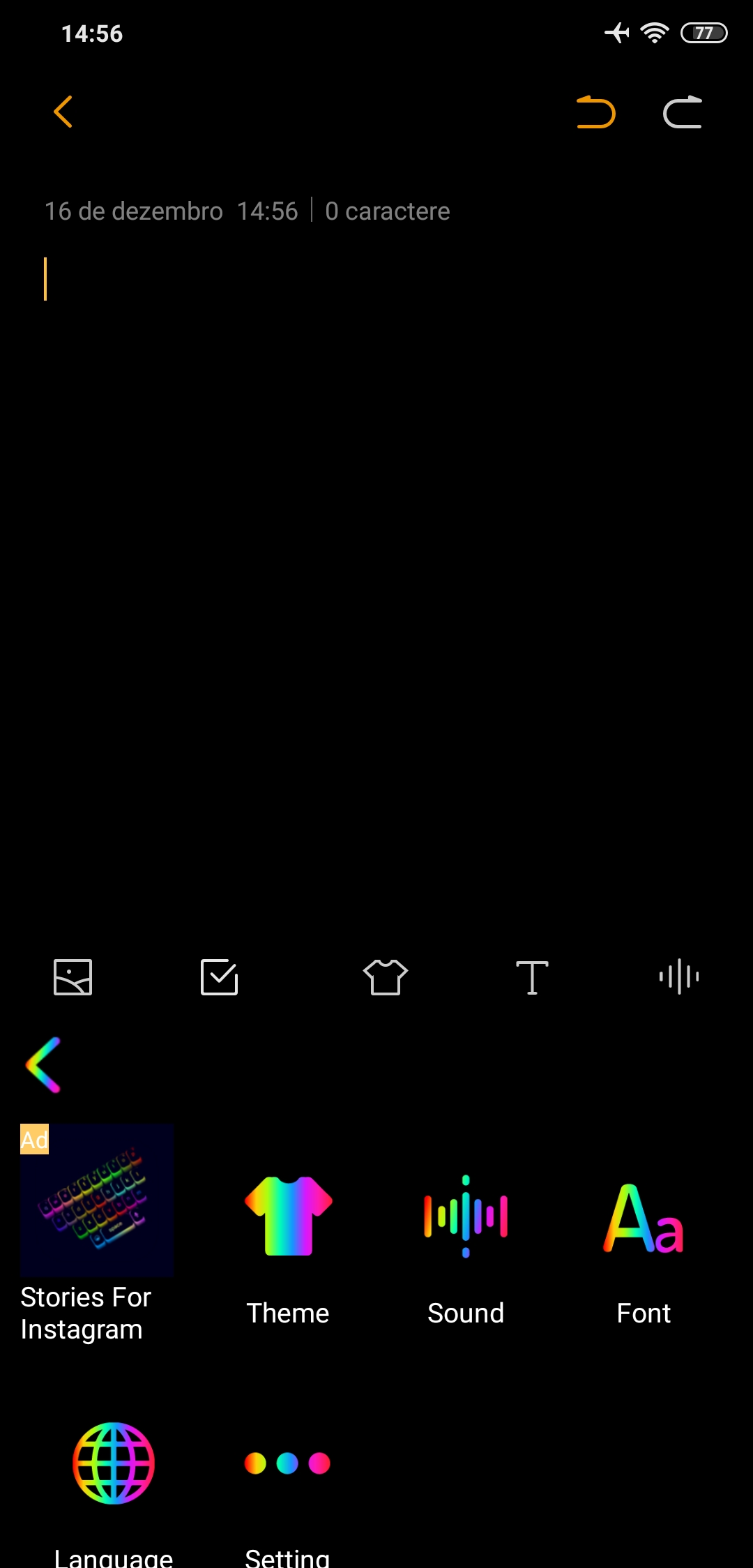
Nesta opção é possível alterar o tema, o som ao tocar, a fonte ou realizar outras configurações.
5°PASSO:
Para alterar o tema basta acessas às configurações e selecionar o visual novo a ser aplicado. Confira algumas opções:
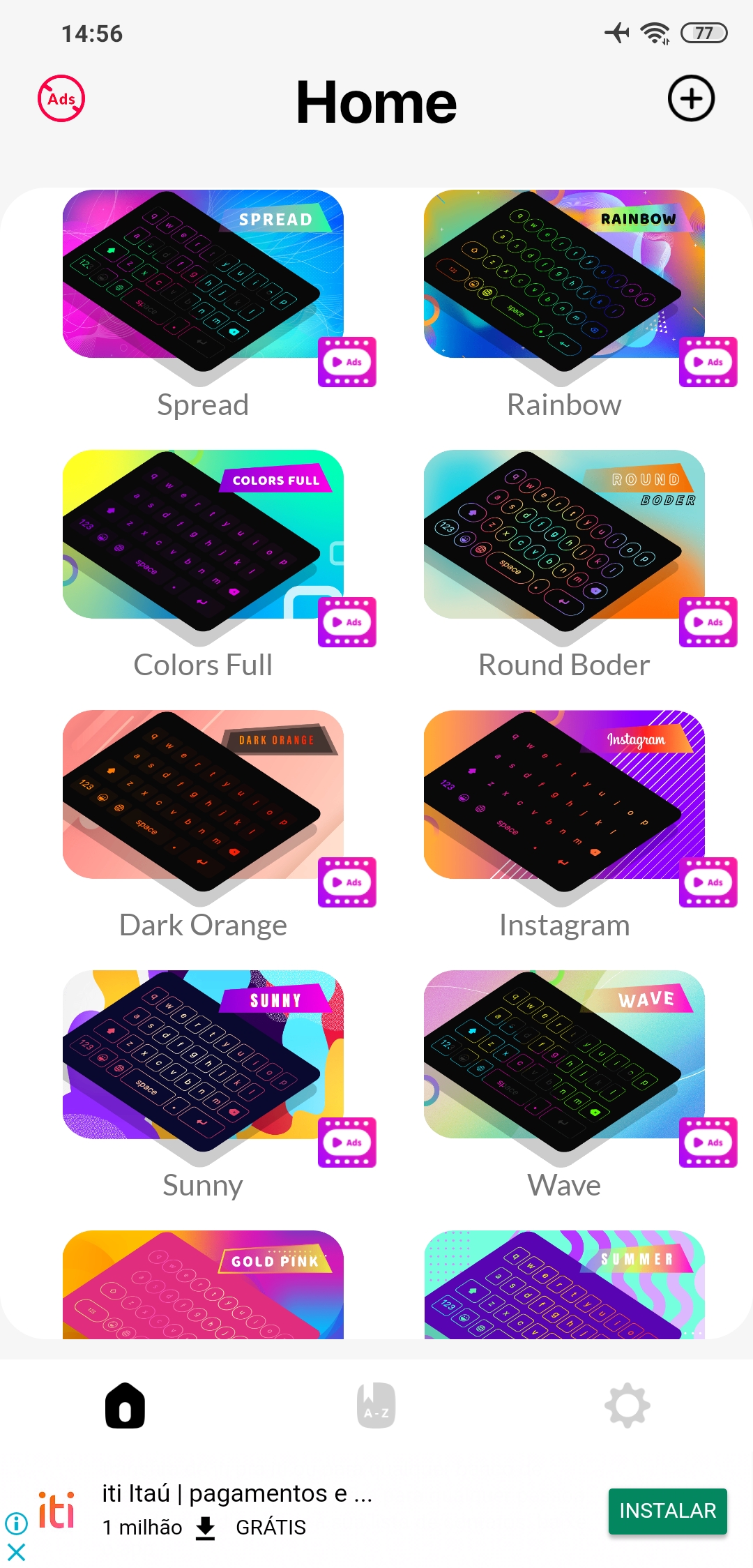
Para desbloquear alguns é necessário visualizar anúncios.
QUER SABER MAIS? ASSISTA AO VÍDEO:
O que achou deste artigo? Nos dê sua opinião, vote! Meu Instagram: lucas_oburgues
Conteúdo Continua após Anúncios
